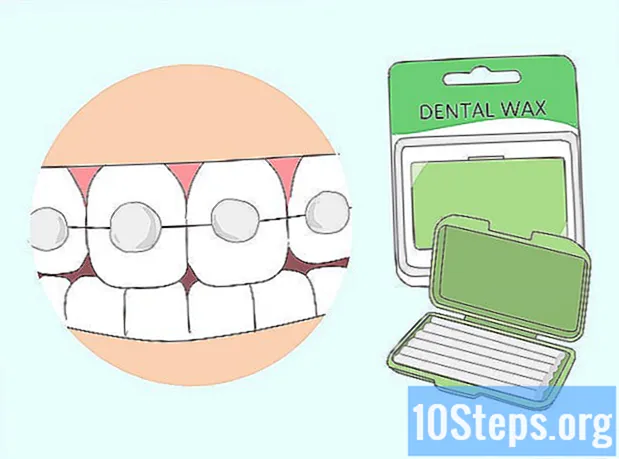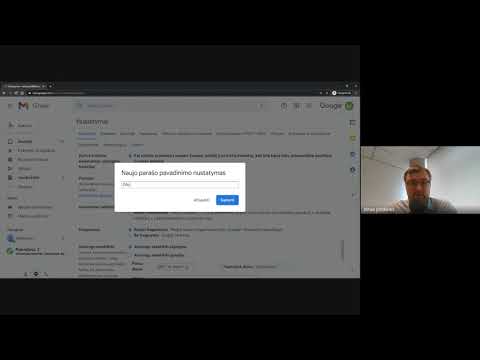
Turinys
Ar dažnai siunčiate daug el. Laiškų? Ar pavargote kiekvieną kartą rašyti savo vardą? Galbūt norėtumėte pridėti asmeninį prisilietimą ar nedidelį skelbimą į savo svetainę su kiekvienu išsiųstu el. Laišku? Sukūrę parašus „Outlook“, galėsite tinkinti ir suasmeninti el. Laiškus. Vykdykite šį vadovą, kad pridėtumėte parašus prie bet kurios „Outlook“ versijos.
Žingsniai
Atidarykite langą „Parašai ir raštinės reikmenys“. Tai leis jums redaguoti ir priskirti parašus. Šis langas pasiekiamas skirtingais būdais, atsižvelgiant į naudojamą „Outlook“ versiją: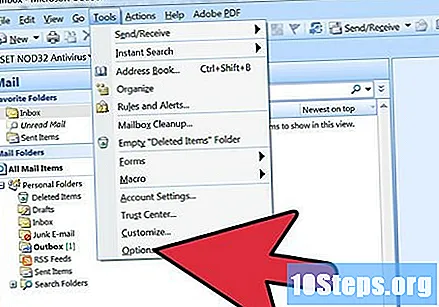
- „Outlook 2010/2013“ - spustelėkite meniu „Failas“. Pasirinkite „Parinktys“. Atidarykite meniu „Žinutės“. Slinkite žemyn, kol rasite mygtuką „Prenumeratos ...“. Spustelėkite jį, kad atidarytumėte langą „Parašai ir raštinės reikmenys“.
- „Outlook 2007“ - spustelėkite meniu „Įrankiai“ ir pasirinkite „Parinktys“. Spustelėkite skirtuką „Pranešimo formatas“ ir spustelėkite mygtuką „Parašai ...“, kad atidarytumėte langą „Parašai ir raštinės reikmenys“.
- „Outlook 2003“ - spustelėkite meniu „Įrankiai“ ir pasirinkite „Parinktys“. Spustelėkite skirtuką „Pranešimo formatas“ ir spustelėkite mygtuką „Prenumeratos ...“. Bus atidarytas langas „Sukurti parašą“.
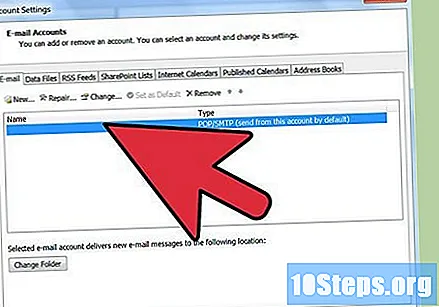
Pasirinkite savo el. Pašto paskyrą. Prieš kurdami naują prenumeratą, įsitikinkite, kad lango dešinėje pasirinkta teisinga el. Pašto paskyra.- „Outlook 2003“ el. Pašto abonementą pasirenkate skirtuko „Pranešimo formatas“, esančio meniu „Parinktys“, lape.
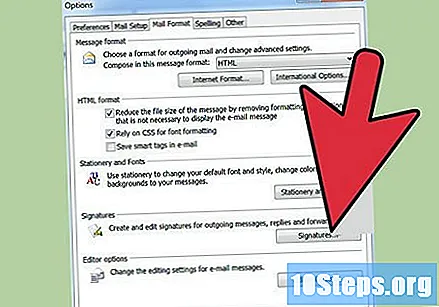
Norėdami sukurti naują prenumeratą, spustelėkite „Naujas“. Pavadinkite tai, kad tai lengviau atpažintumėte. Galite sukurti kelis parašus, todėl suteikdami jiems unikalius pavadinimus, išsiųsdami el. Laišką galėsite pasirinkti teisingą parašą.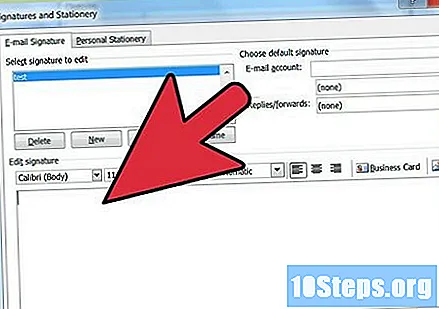
Parašykite savo parašą lauke „Redaguoti parašą“. Galite formatuoti savo tekstą skirtingais šriftais, spalvomis ir dydžiais, taip pat pridėti atvaizdų ar virtualių vizitinių kortelių. Taip pat galite įtraukti nuorodas į savo svetainę. Šis parašas bus pridėtas prie jūsų el. Laiškų pabaigos.
Priskirkite prenumeratą. Sukūrę savo prenumeratą, galite pasirinkti ją suaktyvinti naujoms žinutėms ir (arba) atsakymams ar persiuntimui. Jei kuriate kelis parašus, skirtingoms užduotims galite priskirti skirtingus parašus.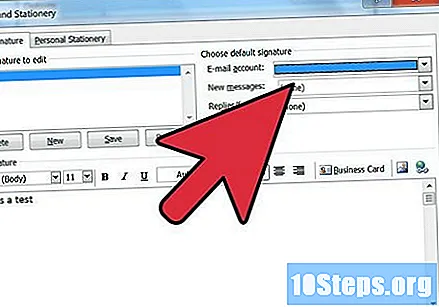
Įveskite parašus rankiniu būdu. Jei nenorite automatiškai pritaikyti parašo kiekvienam siunčiamam pranešimui, galite įterpti jį savo nuožiūra. Kai atidarote el. Laišką, spustelėkite skirtuką „Žinutė“, tada spustelėkite mygtuką „Parašas“. Pasirodys sąrašas su prieinamomis prenumeratomis, leidžiančiomis pasirinkti norimą.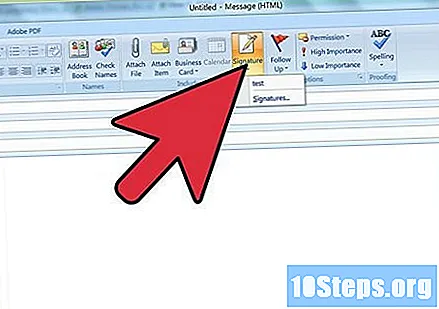
- „Office 2003“ spustelėkite „Įterpti“, pažymėkite „Parašas“ ir tada pasirinkite parašą, kurį norite naudoti.
Ištrinkite parašą. Jei nuspręsite, kad pranešime nenorite naudoti parašo, pasirinkite jį pranešimo pabaigoje ir paspauskite mygtuką „Ištrinti“.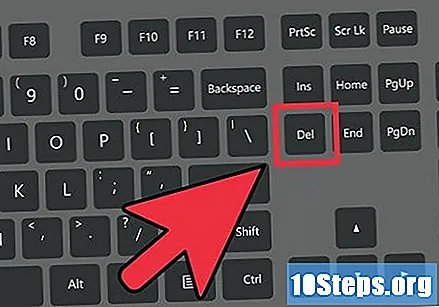
Patarimai
- Norėdami nustatyti numatytąją esamos prenumeratos prenumeratą, atidarykite naują pranešimą. Vėl eikite į „Pridėti grupę“ ir pasirinkite „Prenumeratos“. Ieškokite „Standartinis parašas“. Skiltyje „Nauji pranešimai“ pasirinkite savo el. Pašto abonementą ir prenumeratos pavadinimą. Nurodykite, ar norite, kad jis būtų rodomas atsakymuose ir persiuntimuose ar tik naujuose pranešimuose.